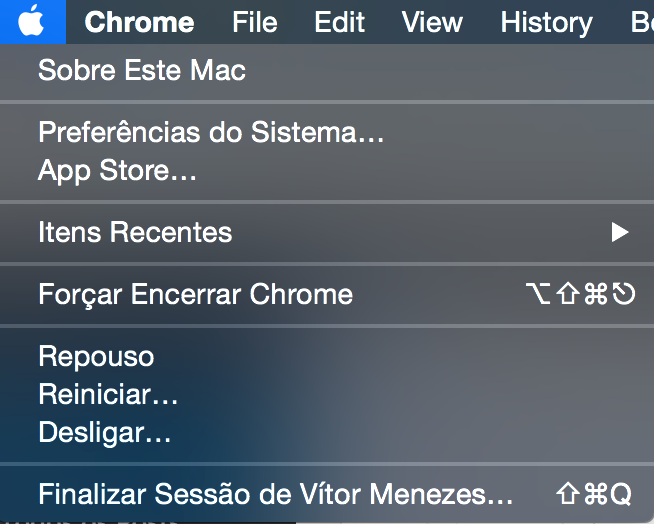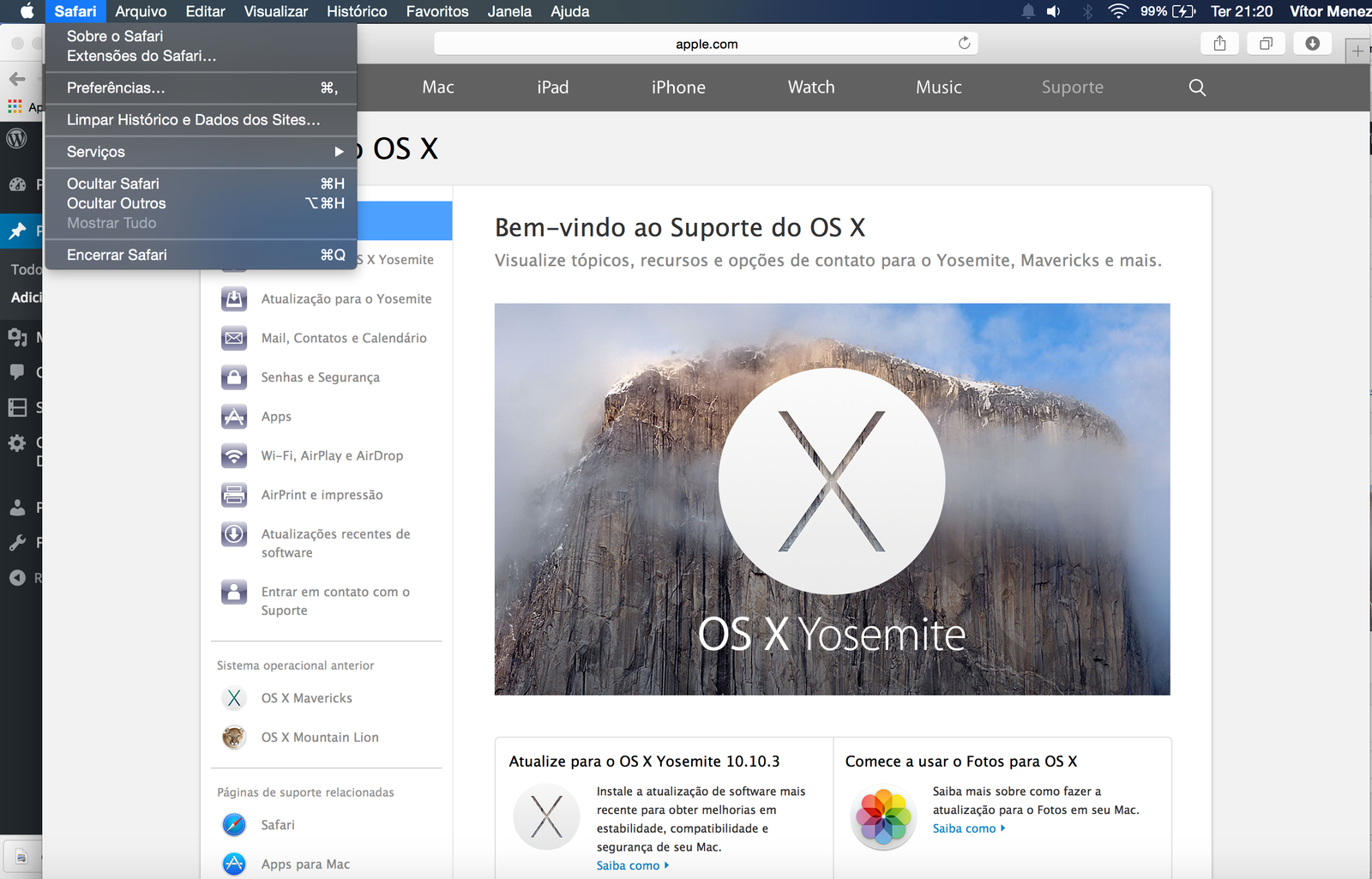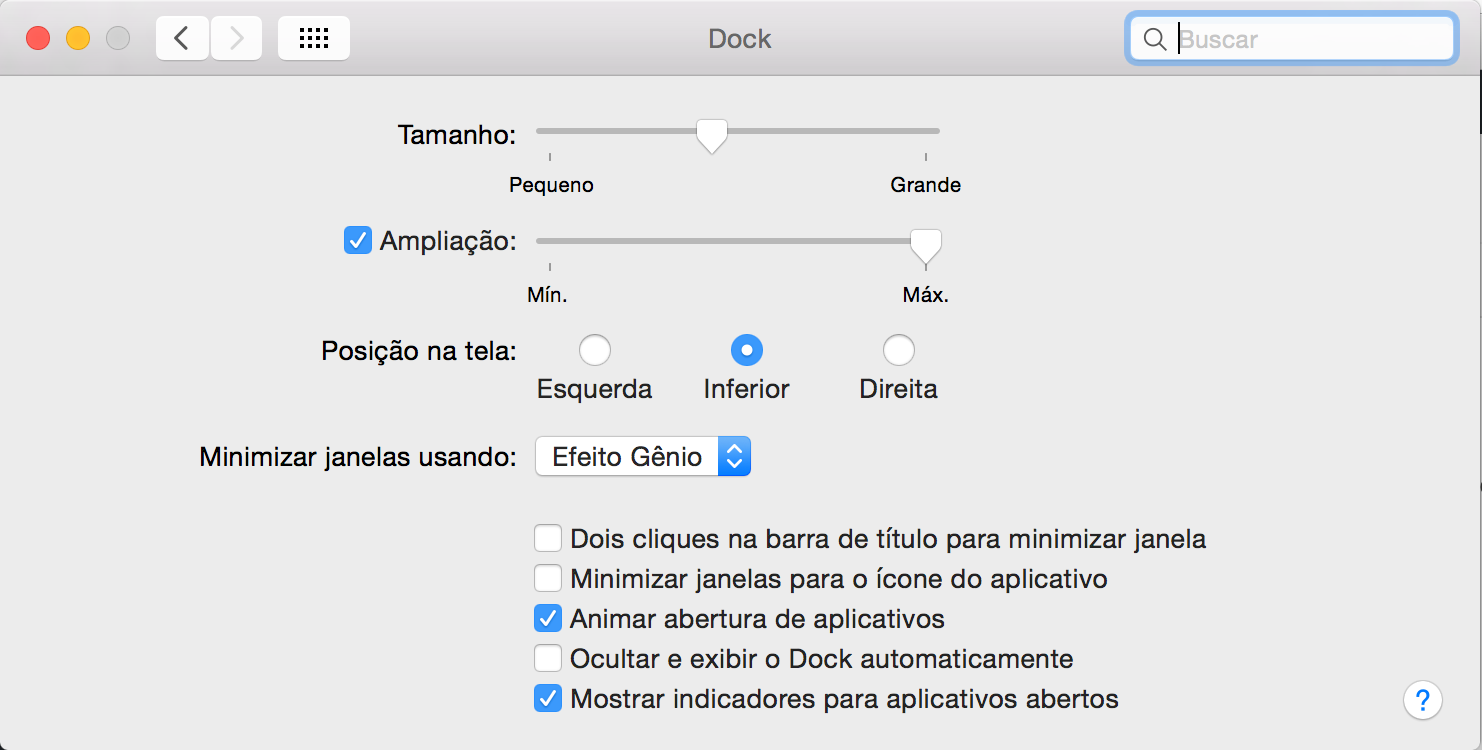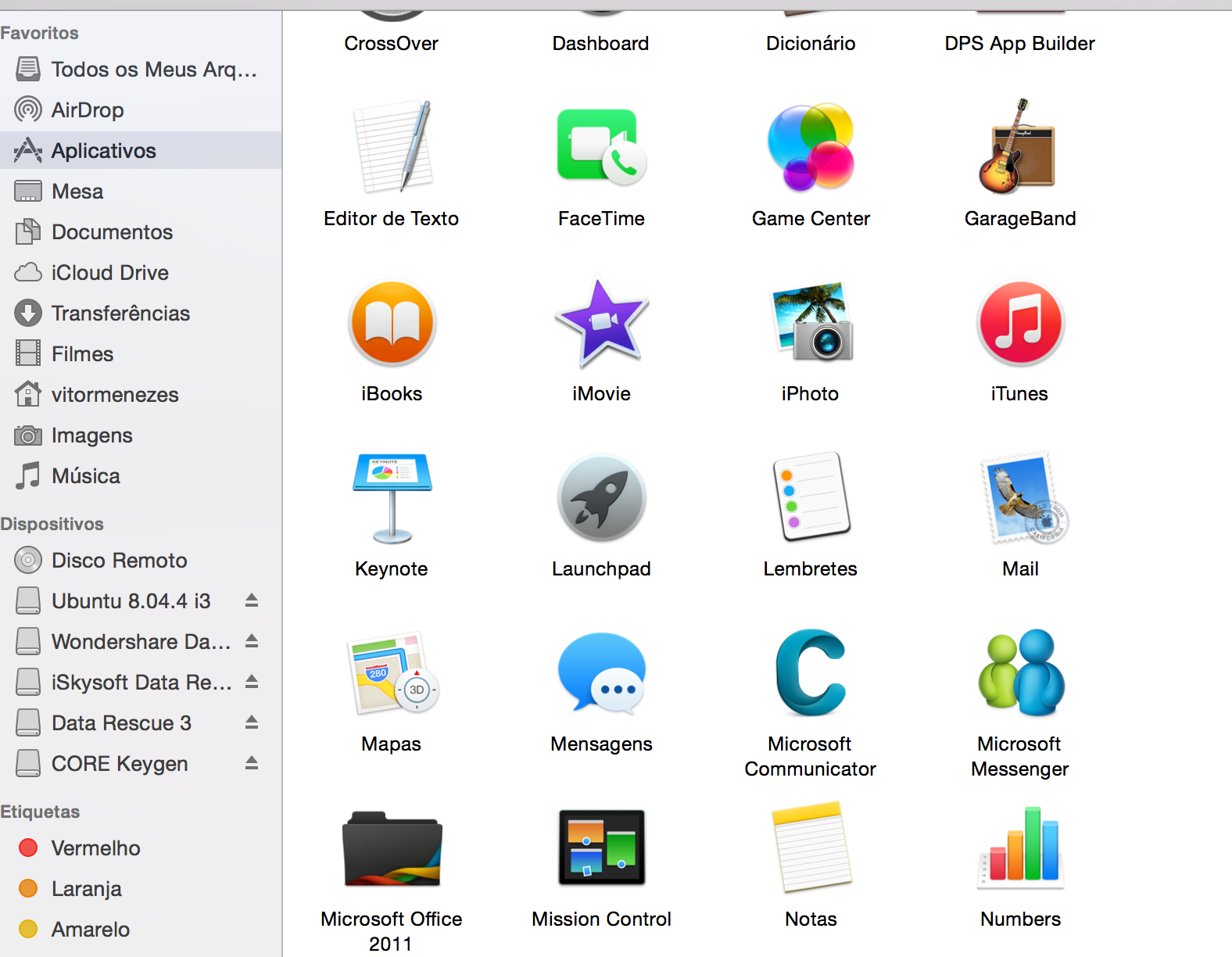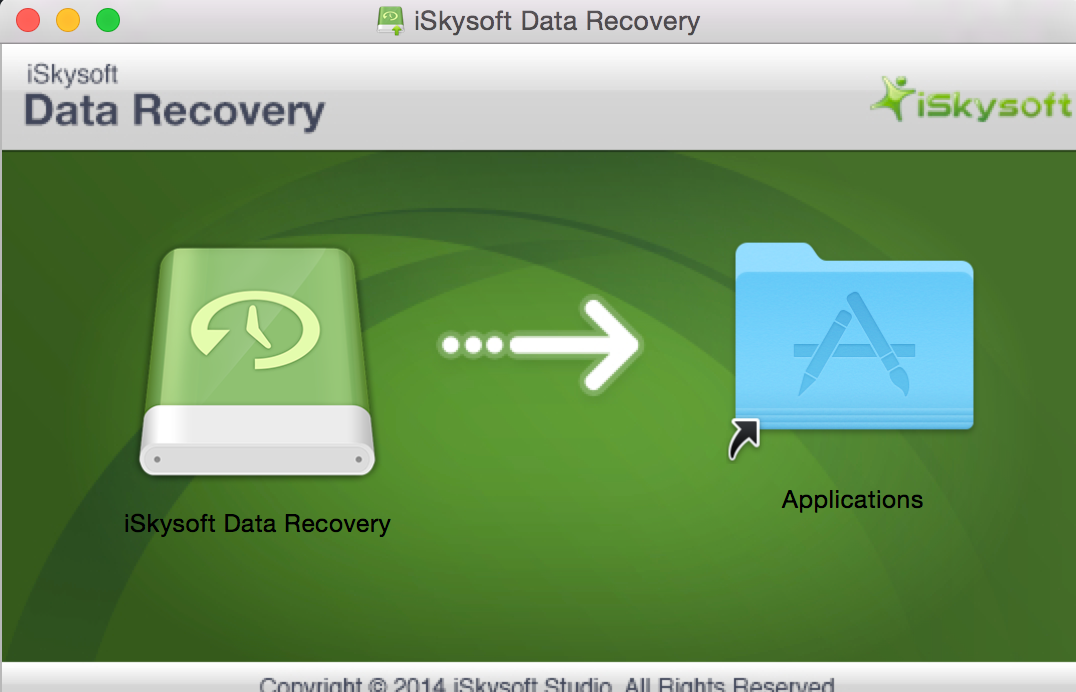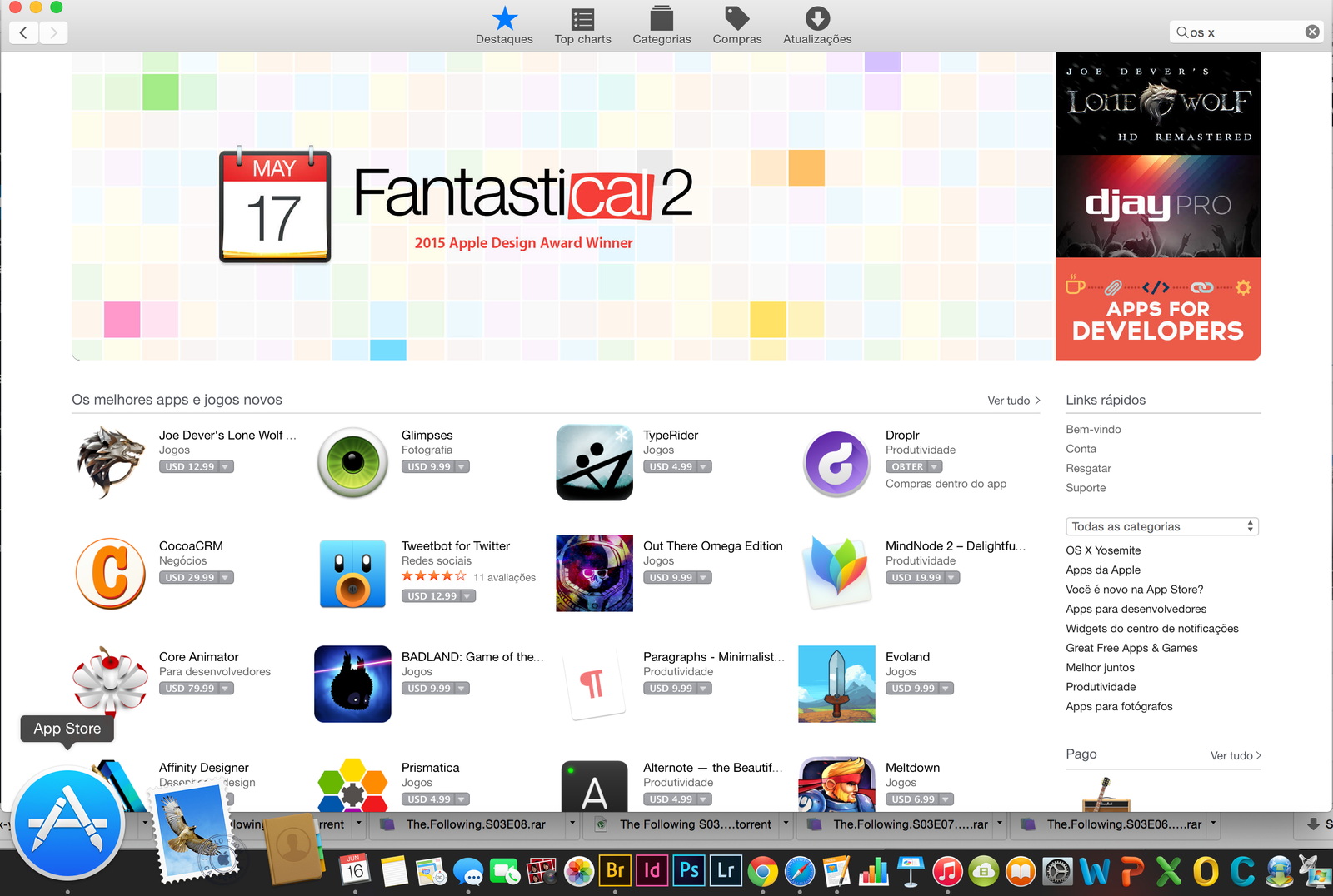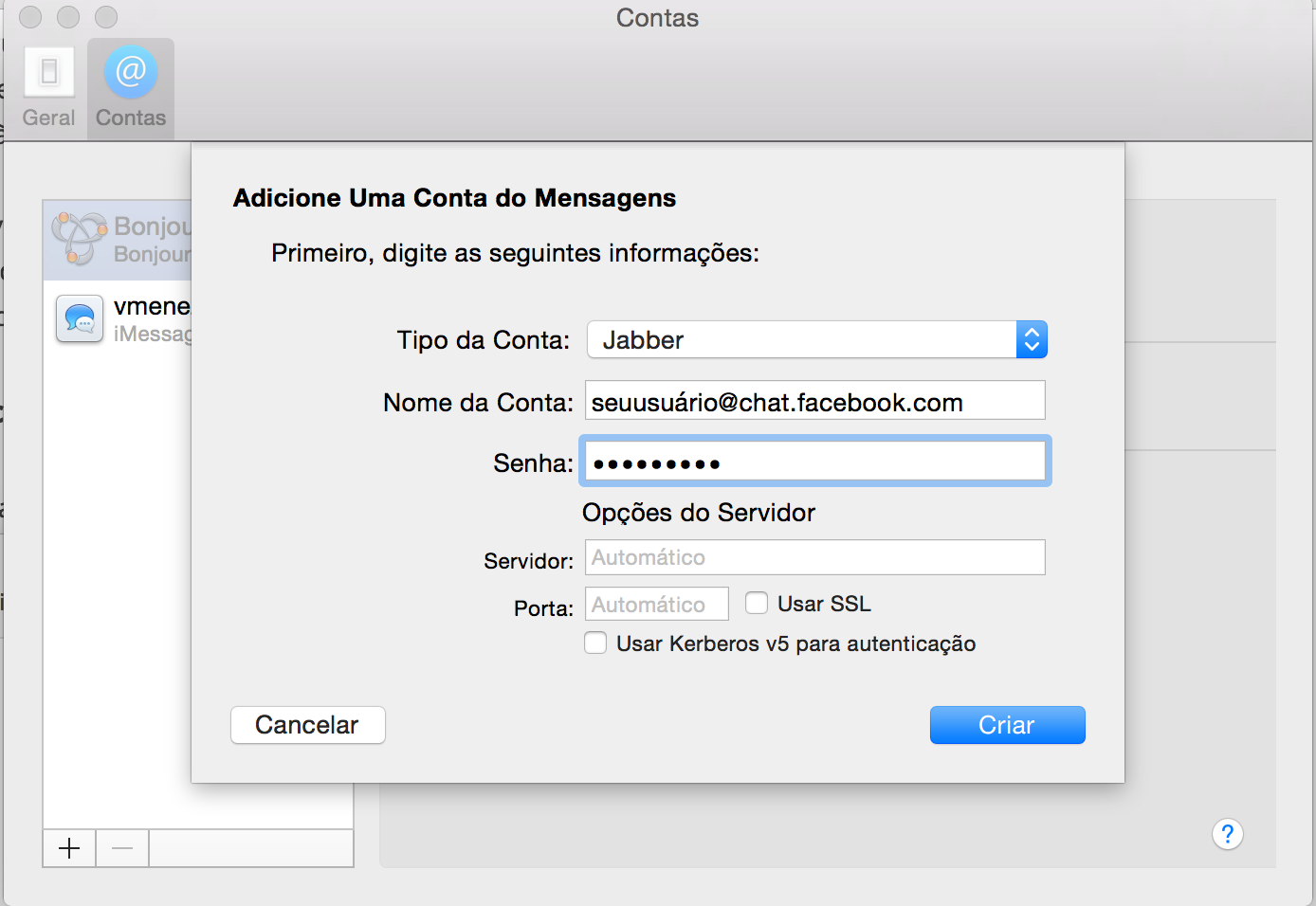O sonho de muitos pode ser tornar realidade ao adquirir um computador da apple, seja pelo design invejável ou mesmo por ser um símbolo de status muito cultuado atualmente. De um jeito ou e outro muita gente vêm migrando para a maçã, por isso o objetivo dessa postagem é ajudar quem fez a transição mas ainda encontra-se meio perdido em seu novo habitat virtual. Então vou passar o básico para vocês, espero que após esse tutorial vocês já possam começar a explorar sozinhos.
OS X
Atualmente a versão mais recente do Mac OS X é a Yosemite (10.10.3), isso mesmo o mac atualiza diversas vezes dentro da mesma versão do sistema, as grandes atualizações acrescem um número logo após o primeiro 10 (Por isso o enorme X ao lado do nome Mac OS), ou seja, o segundo número significa a versão do os X, cada uma tem um nome diferente (Atualmente, Yosemite) e o terceiro número cresce de acordo que o sistema atual atualiza. Ou seja , estamos na décima versão do Mac OS X e ela já atualizou três vezes.
Todas as vezes que uma atualização nova chega novas funcionalidades são adicionadas, então é importante que você sempre mantenha seu Mac atualizado. Não se preocupem as atualizações são gratuitas e devem contemplar todos os computadores mais recentes e vários mais antigos também.
Ainda na dúvida se seu Mac pode ou não ser atualizado? Vamos lá, agora ao invés das alternativas encontradas por clientes Linux e da eventual janelinha colorida que enfeitam as barras de tarefas de outros Sistemas Operacionais, você ostenta uma maçã no canto na barra de tarefas, ela está no canto superior esquerdo (Mas claro você já viu), clique nela, Logo abaixo terá a opção “Sobre este Mac”, clique ai.
Agora você tem na tela todas as informações do seu computador. Primeiro estará o nome do sistema e a versão que você está rodando. Logo abaixo terá entre parênteses do lado do nome MacBook Pro o ano de fabricação do seu computador. Ex.: Retina, 15 polegadas, meados de 2014. 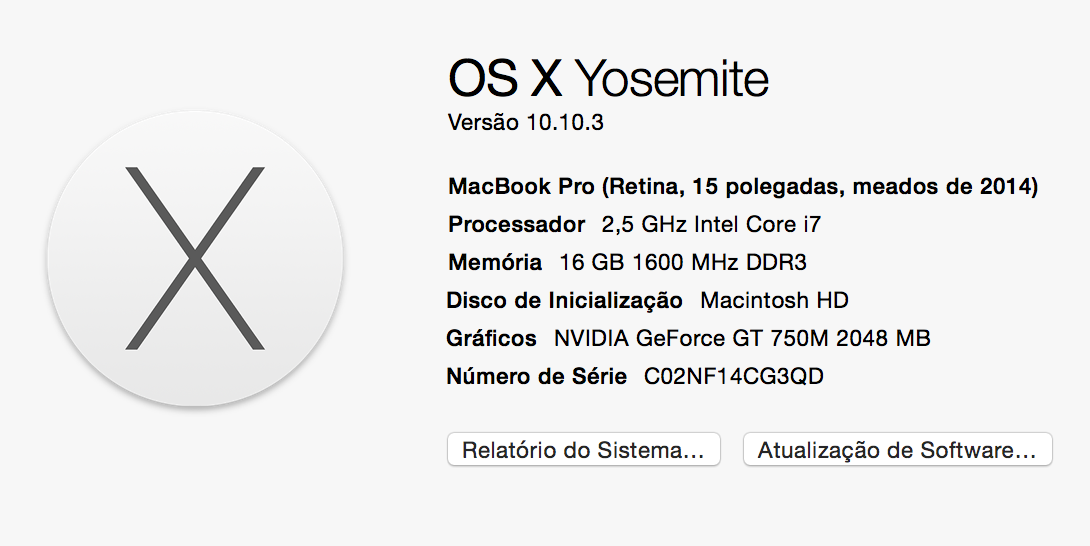
Sabendo disso você pode verificar se sua máquina está apta a atualização mais recente. A apple afirma que qualquer um dos modelos citados abaixo, desde que mantenha a configuração de fábrica ou tiverem sofridos upgrades, funcionarão com o Yosemite (Vale lembrar que o desempenho também está ligado ao seu hardware).
iMac (meados de 2007 ou posterior)
MacBook (de alumínio, final de 2008, início de 2009 ou posterior)
MacBook Pro (meados de 2007 ou posterior)
MacBook Air (final de 2008 ou posterior)
Mac mini (início de 2009 ou posterior)
Mac Pro (início de 2008 ou posterior)
Xserve (início de 2009)
Logo após interagir um pouco com a barra de tarefas, você já deve ter percebido que o Mac também funciona um pouco diferente dos outros sistemas (Exceto a versão Ubunto do Linux, onde a barra é quase uma cópia da barra do Mac). Na verdade o que pode parecer estranho no início é apenas uma questão de costume, no Mac quando você abre um programa todas as opções relacionadas a ele serão expostas na barra de tarefas, no windows, você pode notar que todas vez que uma janela é aberta todas essas opções estarão presentes na parte superior da própria janela, enquanto no OS X elas ficam na barra.
Quem estiver se perguntando como gerenciar as os programas. A alternativa encontrada pela Maçã vem desde das versões mais antigas do seu sistema, criar um “Dock”. Caso ainda não tenha notado, existe uma outra barra na parte inferior da tela, que contém alguns programas, ela é o “Dock”. Apesar de também poder criar atalhos no seu Desktop a maioria dos usuários do mac põe atalho para todos os programas que precisam no “Dock”deixando sua área de trabalho mais limpa. Mas vamos por partes.
Existem duas formas de exibição do Dock, ele pode ficar constantemente visível na tela, ou ele pode ser ocultado e só aparecer quando você passar a seta do mouse por cima dele. Para configurar isso vá novamente até a Maçã, selecione a opção “Preferências de Sistema” e, na janela que abrir, vá até o nome “Dock”.
Na opções do Dock é possível não só customizar a forma com que a barra se comporta no sistema como o tamanho dos ícones e o local da tela que é mais conveniente ao usuário, embaixo, esquerda ou direita.
O segundo passo, depois de customizar seu Dock, é torna-lo útil. Quem usa o windows com certeza já deve ter ouvido falar do explorer (Principalmente quando aparece aquela mensagem informando que ele parou de funcionar), mas não estou falando do provedor de internet e sim do sistema que usamos para gerenciar nossas pastas e arquivos. No mac esse sistema chama-se “Finder”e é retratado por duas carinhas se beijando ( O ícone está em dois tons de azul), clicando nele você estará presenciando uma interface parecida com a ofertada no Windows 7 da microsoft, o que é bem intuitivo.
Vá até Aplicativos e você encontrará todos os aplicativos atualmente instalados no seu Mac, para adicionar qualquer um à barra, basta arrasta-lo até ela e ele vai se fixar lá.
Lembrando que para fechar aplicativos no “Dock”basta clicar com o botão direito do mouse e selecionar “Encerrar”. Se voci possui um pad ( Como no caso dos notebooks), o segundo clique pode ser executado com o toque de dois dedos simultâneos, ou clicando no canto inferior. Outra opção é segurar o botão “Control”+ clique do mouse. Indicando que o programa foi fechado o pontinho embaixo dele desaparecerá.
Como instalar programas?
Nesse quesito acho que todos os usuários devem tirar o chapéu para a Apple. A maioria dos aplicativo para serem instalados só é necessário arrastar o ícone do instalador até a pasta aplicativos e deixa-lo lá. Alguns programas são mais complexos e exigem uma instalação convencional, como a que qualquer usuário do windows já está acostumado, não será problema algum realizar a instalação, basta ler a instruções na tela. Essa vale para os programas você baixar pela internet.
Outra alternativa para adquirir programas é a “App Store”, o Os X, assim como iPhone, possui uma loja de aplicativos, para utiliza-la basta abrir o aplicativo, logar com sua conta do iTunes ( A mesma que você usa no iPhone) e baixar o que quiser, da mesma forma que nos dispositivos móveis da marca, existem programas pagos e gratuitos.
Nem todos os programas presentes na rede vão estar disponíveis na “App Store” e vice-versa.
Dicas
Facebook no aplicativo de mensagem
Isso mesmo, se você é um usuário de iPhone com certeza já usou o iMessage, um aplicativo para enviar mensagens gratuitas para todos os dispositivos da Apple. Os computadores, claro, não ficaram de fora, basta logar com a conta do iCloud e usar à vontade ( A conta é requisitada quando se cria o usuário do computador).
Mas o que poucos sabem é que esse aplicativo também comporta outros mensageios, como o do facebook e você pode receber suas mensagens direto do aplicativo sem precisa sequer acessar a página do facebook. Gostaram?
Primeiro passo para ativar é abrir o aplicativo “Mensagem”. Na barra clique no nome “Mensagem”e selecione “Preferências”. Uma janela se abrirá, clique no final de “+” para adicionar uma nova conta. Outra janela abrirá perguntando que tipo de conta você deseja adicionar, escolha “Outra conta do mensagens” e continue. deixe sua janela como a da foto abaixo:
Troque o nome “seuusuário”pelo seu usuário do facebook e ponha sua senha, basta clicar em “criar” e agora suas mensagens vão chegar no mensageiro.
Integração
Se você possui outro dispositivo Apple e utilizar neles a mesma conta o iCloud sua agenda, notas, lembretes e até mesmo seus contatos serão compartilhados entre eles. Atualizações ocorrem em tempo real desde que estejam conectados à internet.
As ligações do iPhone também poderão ser atendidas pelo Mac, o computador irá tocar e aparecerá a opção de recusar, ou aceitar. Claro o micro precisa estar conectado para isso. O microfone e alto falantes do computador serão utilizados na conversa, se deseja algo mais privado, basta plugar um fone (De preferência um que integre voz e áudio em um único dispositivo, já que as versões mais recentes do mac trazem a saída e entrada de áudio no mesmo lugar).
Bluetooth
Do contrário do iPhone o Bluetooth do Mac funciona muito bem com outros dispositivos, tanto recebendo, como enviando arquivos. Exceto com o celulares que possuam Windows Phone 8.1, nesses o dispositivo da maçã só consegue receber arquivos.
Na internet as pessoas explicam que isso se deve a uma incompatibilidade de software ou hardware. Talvez futuramente seja corrigido com atualizações.
Air Drop
Se você estava feliz com a notícia do Bluetooth, gostará ainda mais dessa. Para compartilhar arquivos entre o Mac e dispositivos como iPhone e iPad, basta ligar o bluetooth ou compartilhar a mesma rede de Wi-fi para usar o “Air Drop”.
Após ativo em ambos os dispositivos, basta arrastar o arquivo que deseja ser enviado até o outro dispositivo e, os arquivos são transferidos. Todo o processo é muito rápido.
Conclusão
O Mac é um sistema muito estável, bonito e prático, digno de ser operado por milhões de usuários. Claro que fugir dos costumes é complicado. Não vou aqui defender preço ou qualquer coisa, o quesito hoje é usabilidade, não custo benefício.
O OS X é tão simples que muitas vezes o nosso costume de complicar as coisas acaba fazendo com fiquemos perdidos em meio ao sistema. Uma história engraçada que aconteceu comigo foi quando tentava mudar a foto do usuário. Descontente com as fotos padrões do sistema, passei um tempo procurando o botão tivesse “Procurar foto” para acessar minha galeria e efetuar a troca. Depois de cerca de 10 min percebi que era apenas escolher a foto e arrasta-la até o local. É um exemplo bobo, mas nos mostra como estamos condicionados as limitações de outros sistemas.
Claro que se você é uma pessoa que não faz questão, ou não quer perder um pouco do seu tempo aprendendo a utilizar um novo SO, na minha opinião, só estará perdendo tempo comprando um Mac ( apesar que da para instalar windows ou linux nele, fica a critério de vocês).